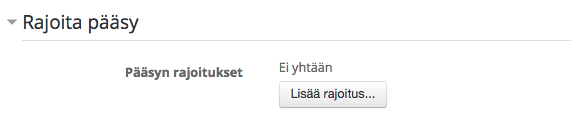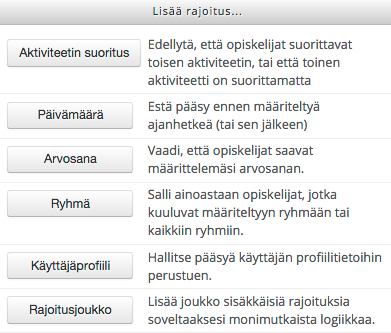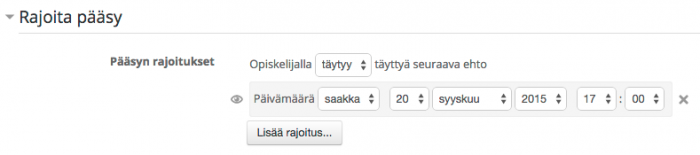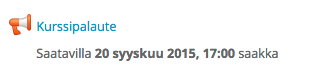Moduulien yleiset asetukset aktiviteeteissa
Moodle 3.6
|
Aineistoille ja aktiviteeteille yleiset moduulien asetukset ovat periaatteiltaan toisiaan vastaavat, mutta aktiviteeteille on enemmän yleisiä asetuksia. "Moduulien yleiset asetukset" ovat ko. aktiviteetin asetuksissa. Pääset aktiviteetin asetuksiin joko
Jos et näe kaikkia ao. kuvissa näkyviä asetuksia, klikkaa painiketta Näytä kaikki (ratas-ikoni oikealla ylhäällä). |
Näkyvyys opiskelijoille
Aktiviteetti näytetään oletusarvoisesti opiskelijoille.
Jos haluat piilottaa aktiviteetin opiskelijoilta, valitse asetuksista "Piilota". Piilotettu aktiviteetti näkyy opettajalle harmaana ja ohessa on teksti "Piilotettu opiskelijoilta".
Tunnistenumero
Tunnistenumero määritellään vain siinä tapauksessa, että kurssin arvioinnit halutaan laskea opettajan määrittelemällä laskukaavalla. Jos et määrittele omia laskukaavoja, jätä tunnistenumero tyhjäksi.
Tunnisteen voi myös luoda myöhemmin arviointikirjasta käsin. Katso tarkemmin sivulta: Kurssilla annetut arvioinnit ja tarkempi ohje laskukaavan määrittämiseen.
Ryhmämoodi
Jos olet luonut Moodle-kurssillesi ryhmät ja aktiviteetti tukee ryhmien käyttöä (esim. Keskustelu), määrittele ryhmien toiminta. Ryhmätoiminnossa on kolme vaihtoehtoa:
- Ei ryhmiä - kaikki kurssialueen osallistujat ovat yhtä samaa yhteisöä. Esim. kiakki kurssin opiskelijat keskustelevat samalla keskustelualueella.
- Erilliset ryhmät - jokainen ryhmä voi nähdä ainoastaan oman ryhmänsä tuottamat sisällöt, muiden ryhmien työt ja osallistujat ovat näkymättömiä. Esim. opiskelija näkee vain oman ryhmänsä keskustelualueen.
- Näkyvät ryhmät - jokainen osallistuja työskentelee omassa ryhmässään, mutta voi nähdä myös toisten ryhmien tuotokset esim. keskusteluviestit. Esim. opiskelija voi osallistua vain oman ryhmänsä keskusteluun, mutta näkee myös muiden keskustelun.
Ryhmittely
Jos kurssillasi on useanlaisia ryhmiä, voit hyödyntää ryhmittelyä. Tässä voit määritellä, millä ryhmittelyllä tehtävä tehdään. Lue lisää sivulta Ryhmien ja ryhmittelyjen idea.
Rajoita pääsy
Voit rajata aktiviteettin pääsyä ja näkyvyyttä haluamiesi kriteerien mukaisesti:
Huom. Jos sinulla ei näy kaikki kuvan vaihtoehdot, voi olla että toiminto ei ole käytössä kurssillasi. Esim.
- Aktiviteettien suoritus - ota ensi suoritusten seuranta käyttöön kurssin asetuksista.
- Ryhmä - luo ensin ryhmät kurssillesi.
- Ryhmittely - luo ensin ryhmittely kurssillesi.
Huomaa ryhmäkeskusteluissa: Keskustelualuella pääsyä voi rajoittaa myös Ryhmämoodi-asetuksella.
Esimerkki Rajoita pääsyn hyödyntämisestä: Kun haluat säätää kurssipalautteen näkyvyyttä siten, että opiskelijoiden tulee antaa palaute 20.9. klo 17 mennessä, lisää pääsyrajoitukset seuraavasti:
Näin opiskelijoilla näkyy palautteen kohdalla, mihin saakka palaute on avoinna:
Jos opiskelija ei anna palautetta ko. pvm ja kellonaikaan mennessä, hän ei saa ko. aktiviteetista suoritusmerkintää.
Suoritusten seuranta
Jos moduulien yleisissä asetuksissa näkyy kohta "Suoritusten seuranta" olet ottanut opiskelijoiden edistymisen seurannan käyttöösi kurssialueen yleisistä asetuksista. Suoritusten seurannassa tarjolla olevat asetusvaihtoehdot vaihtelevat aktiviteetin mukaan, ks. Suoritusten seuranta.